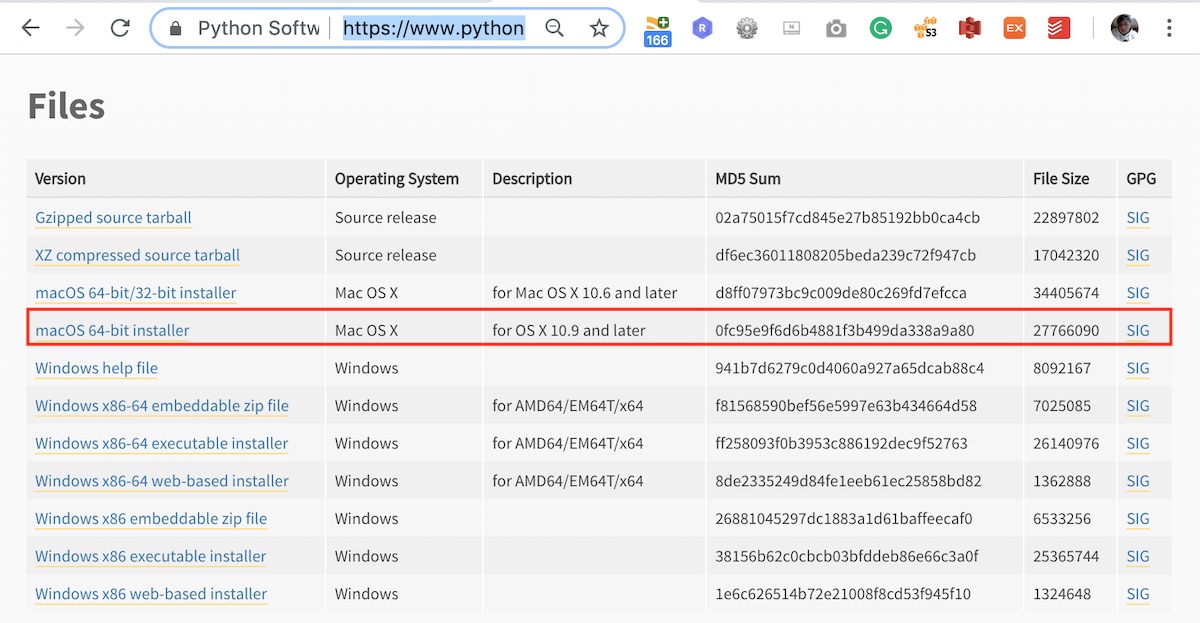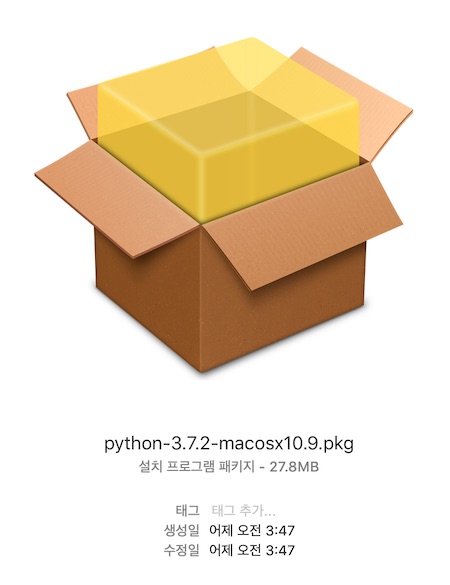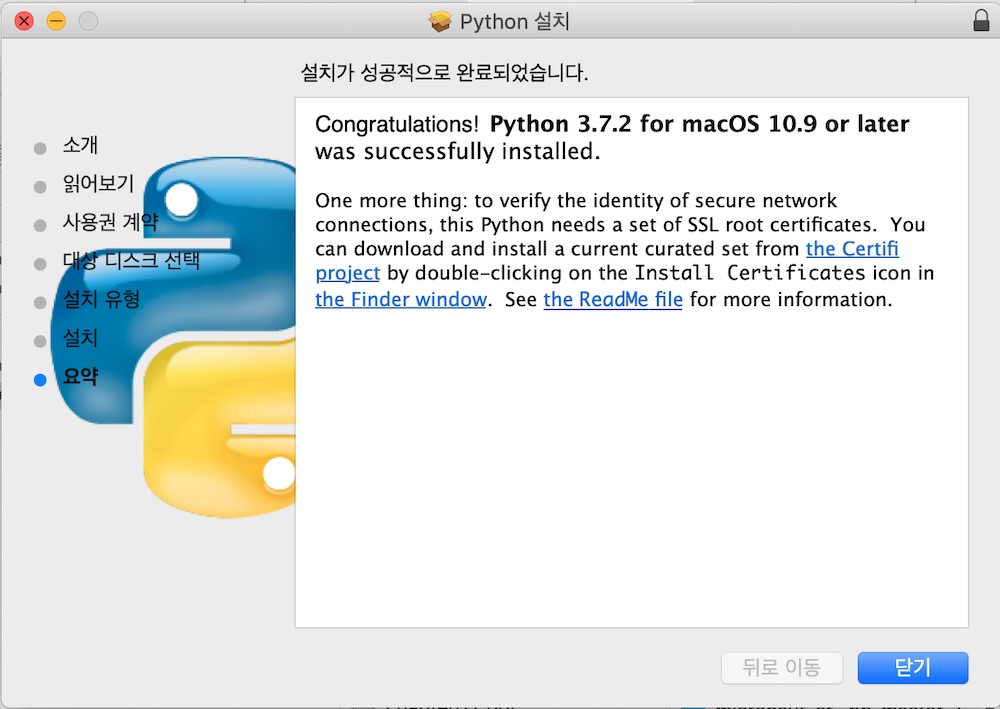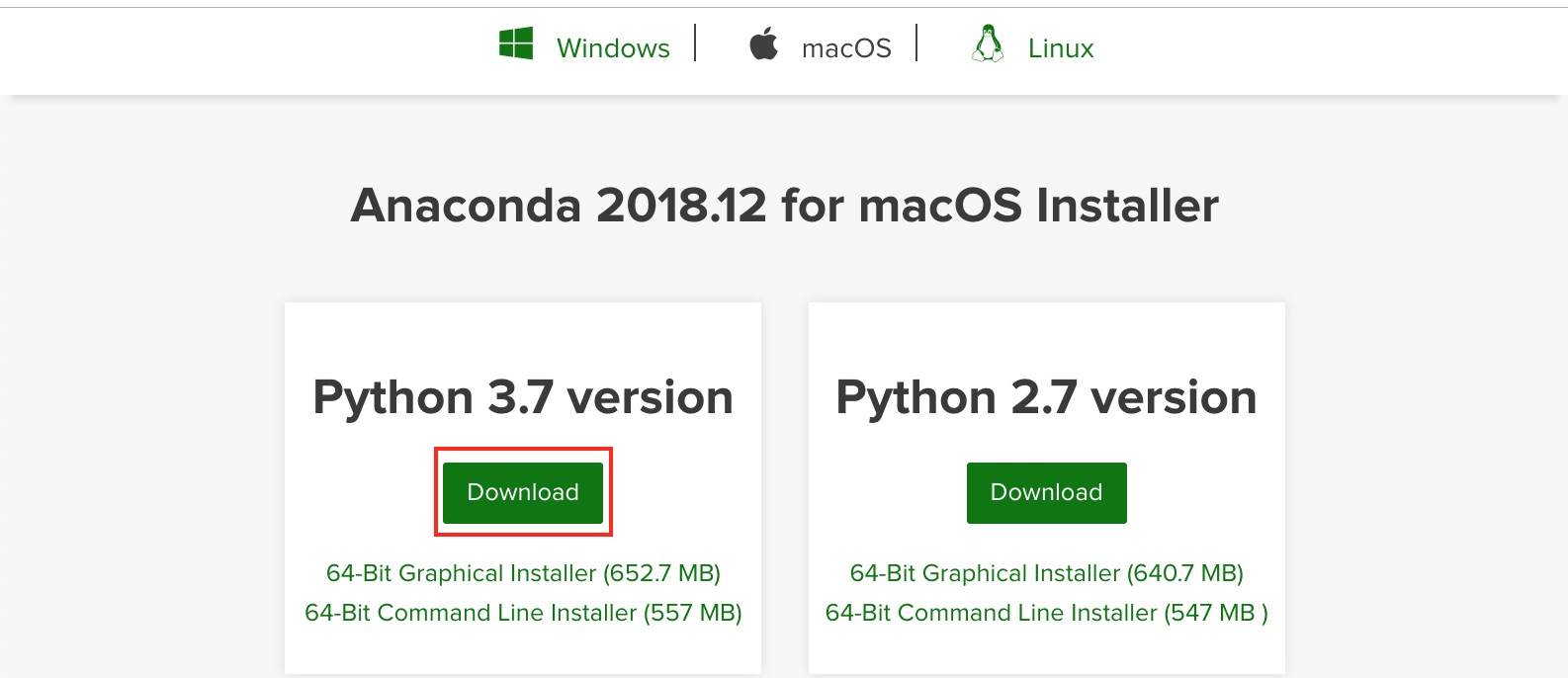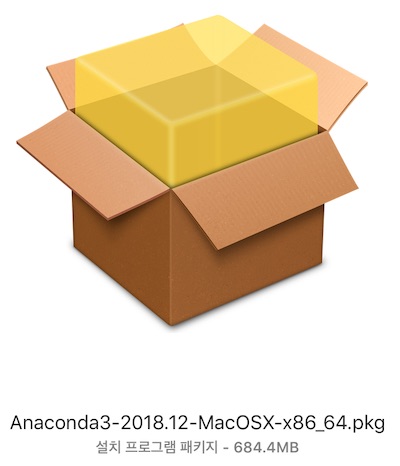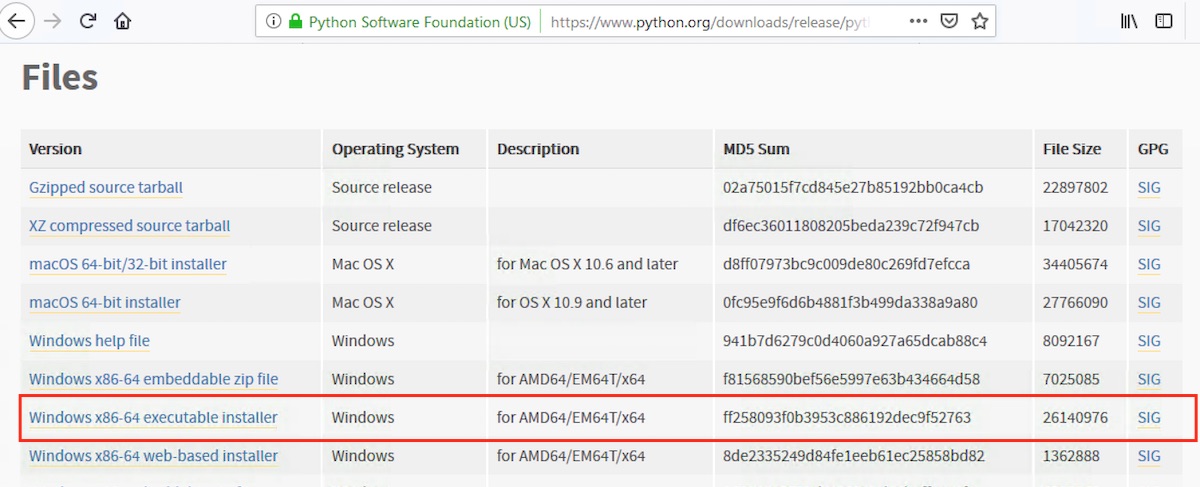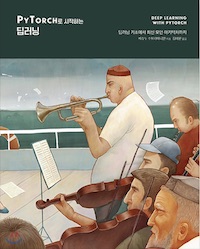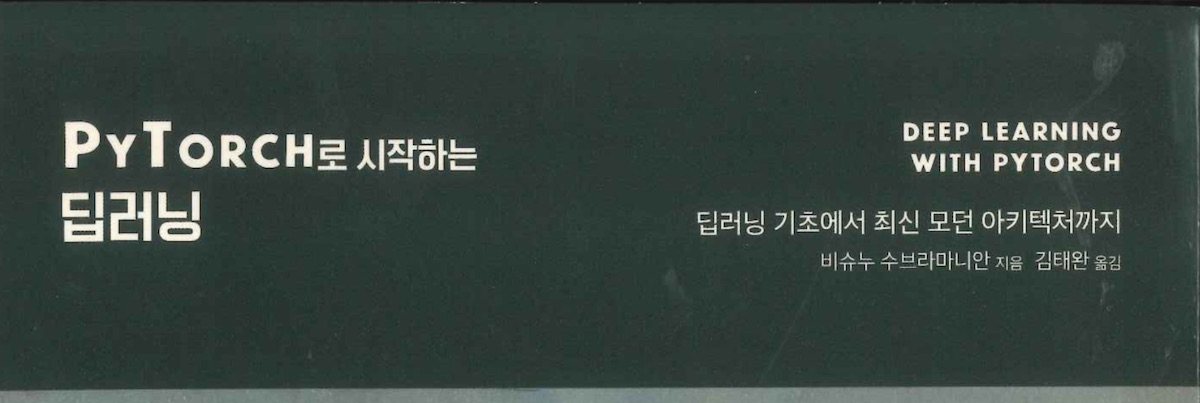
2.1.3 macOS
macOSX에 PyTorch 환경을 구성하는 과정을 소개합니다. 본 문서는 다음과 같은 형식으로 구성됩니다.
- Python 3.7 설치
- Anaconda 설치
- Pytorch 실습을 위한 라이브러리 설치
1. Python 3.7 설치
macOS Mojava를 기준으로 Python3.7를 설치하는 방법을 소개합니다.
다음 URL에서 macOS용 Python 설치 프로그램을 다운로드 받습니다.
- Python 3.7.2 다운로드 페이지
위 URL에서 Mac용 설치 프로그램을 다운로드하면 다음과 같이 약 30MB의 PKG 파일이 다운로드됩니다.
- 맥용 Python 3.7.2 설치 프로그램
위 다운로드 프로그램을 실행하면 다음과 같은 설치 화면이 출력됩니다. 기본값으로 설치를 진행합니다.
- 맥용 Python 3.7.2 설치 프로그램
다음 명령으로 Python 3.7.2의 설치 상태를 확인합니다.
$ python3.7 -V Python 3.7.2 $ python3 -V Python 3.7.2
2. Anaconda 설치
다음 URL에서 Mac용 Anaconda 설치 프로그램을 다운로드 받습니다.
- 맥용 Anaconda 설치 프로그램 다운로드
Mac용 Anaconda 설치 프로그램 크기는 684MB입니다.
- 맥용 Anaconda 설치 프로그램
위 다운로드 프로그램을 실행하면 다음과 같은 설치 화면이 출력됩니다. 기본값으로 설치를 진행합니다.
- 맥용 Anaconda 설치
Anaconda3를 설치하면 다음과 같이 환경 변수를 등록합니다.
$ pwd
/Users/taewan
$ ls ~/anaconda3
Anaconda-Navigator.app phrasebooks
bin pkgs
conda-meta plugins
doc python.app
etc qml
include resources
lib sbin
libexec share
man ssl
mkspecs translations
org.freedesktop.dbus-session.plist
$ echo 'export PATH="/Users/taewan/anaconda3/bin:$PATH"' >> ~/.bashrc
$ echo 'export PATH="/Users/taewan/anaconda3/bin:$PATH"' >> ~/.zshrc
$ source ~/.bashrc
$ source ~/.zshrc
$
환경 변수가 변경되면 다음과 같은 명령으로 Anaconda 설치 상태를 확인합니다.
$ conda -V
conda 4.5.12
$
3. Anaconda 가상환경 구성
다음 명령을 실행하며 pytorch_env 가상환경을 만들 수 있습니다.
~/pytorch $ conda create --name pytorch_env python=3
## 중간 로그 생략
The following NEW packages will be INSTALLED:
ca-certificates: 2019.1.23-0
certifi: 2018.11.29-py37_0
libcxx: 4.0.1-hcfea43d_1
libcxxabi: 4.0.1-hcfea43d_1
libedit: 3.1.20181209-hb402a30_0
libffi: 3.2.1-h475c297_4
ncurses: 6.1-h0a44026_1
openssl: 1.1.1a-h1de35cc_0
pip: 19.0.1-py37_0
python: 3.7.2-haf84260_0
readline: 7.0-h1de35cc_5
setuptools: 40.8.0-py37_0
sqlite: 3.26.0-ha441bb4_0
tk: 8.6.8-ha441bb4_0
wheel: 0.32.3-py37_0
xz: 5.2.4-h1de35cc_4
zlib: 1.2.11-h1de35cc_3
## 설치 확인 문의 및 동의 ==> y입력
Proceed ([y]/n)? y
#
# To activate this environment, use:
# > source activate pytorch_env
#
# To deactivate an active environment, use:
# > source deactivate
#
~/pytorch $
4. Anaconda 가상환경 활성화 및 패키지 설치
다음 명령을 실행하여 앞에서 생성한 pytorch_env를 활성화 시킬 수 있습니다.
- torch
- torchvision
- torchtext
- scikit-learn
- matplotlib
~/pytorch $ source activate pytorch_env
(pytorch_env) ~/pytorch $ conda install -y pytorch-cpu torchvision-cpu -c pytorch
## 로그 생략
(pytorch_env) ~/pytorch $ conda install -y -c derickl torchtext
## 로그 생략
(pytorch_env) ~/pytorch $ conda install -y scikit-learn
## 로그 생략
(pytorch_env) ~/pytorch $ conda install -y matplotlib
## 로그 생략
(pytorch_env) ~/pytorch $ conda install -y pandas
## 로그 생략
##가상환경 종료
(pytorch_env) ~/pytorch $ deactivate
~/pytorch $
다음 절에서는 실습 Notebook 다운로드와 Jupyter Notebook을 실행하는 방법에 대하여 알아 보겠습니다. “2. Jupyter 실습 환경 구성“으로 이동하시기 바랍니다.